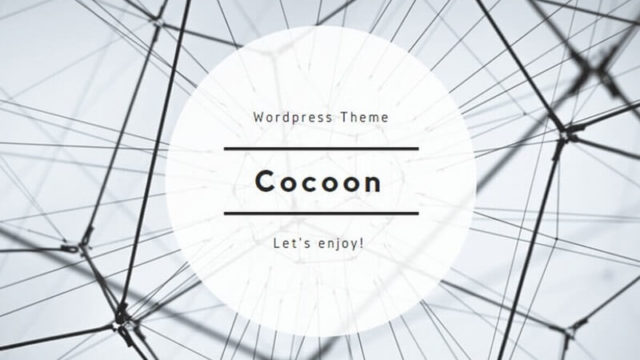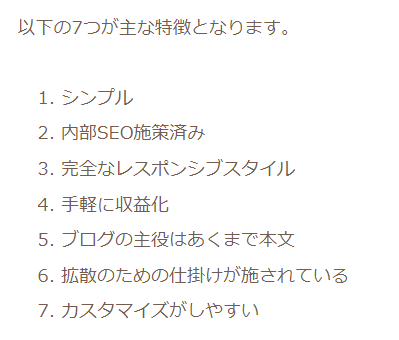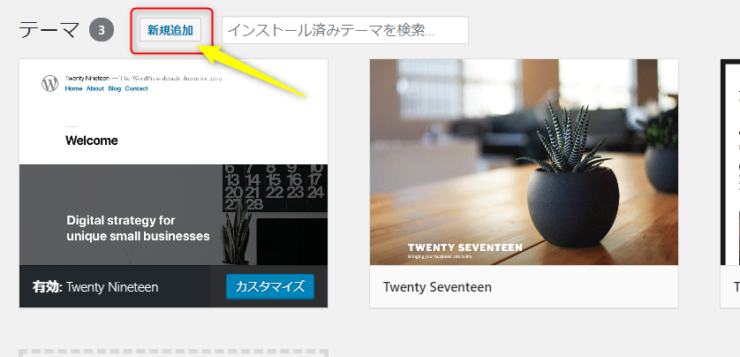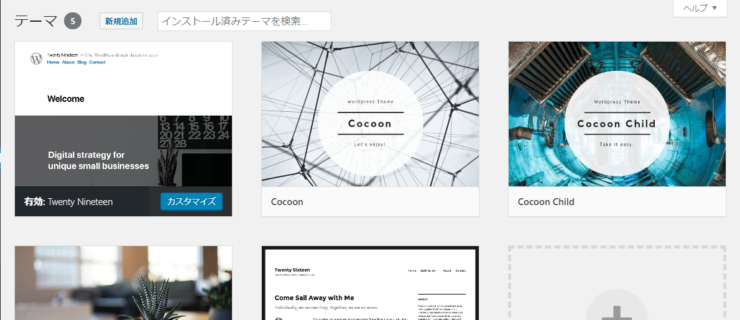今回の記事では、ブログの初期でも実施し、ブログに慣れてきてからもデザインに凝り始めて変える人がいるもの
WordPressブログのテーマ
そのテーマについて、
- テーマの設定方法
- ブログを5つ運営して実感したおすすめテーマ
その2つを紹介していきます。
wordpressブログの開設が終わっていないという方は、こちらの記事で画像付きで紹介しておりますので、先にご覧頂き開設を済ませてからがおすすめです!
テーマの設定だけじゃなく、アドセンスに受かる設定が知りたい!という方はこちらをご覧ください。
- おすすめのテーマ紹介
- テーマ選びのポイント
- テーマの設定方法
上記順番で紹介していきますので、興味のなさそうな項目は以下の目次よりスキップしてご覧ください!
では、紹介を始めていきます。
wordpressのおすすめ有料・無料テーマ
ブログを書き始める前に、ちゃんとテーマを選定しておけばよかったと未だに後悔しています。
テーマを変えると、
装飾(文字の色を変えたり、枠をつけたり)のし直しがまず間違いなく発生します。
そんな経験をした私だからこそ、
wordpresブログでのおすすめテーマを紹介できると思います!
無料ならCocoon一択!
私がおすすめする無料テーマは、
Cocoon
私が考えるおすすめ理由は以下
- デフォルトデザインがキレイ
- サイト表示速度が速いほう
- 利用者が多いのでデザインをカスタマイズする方法がネット上に豊富
- 検索上位に表示するための設定がされている
- 今後の主流になりそうなAMPという高速表示形式に対応
Cocoonの公式サイトでもアピールポイントが紹介されています。
別の記事で配布しております、Wordpressブログの初期設定を済ませたデータはこちらを使って作成しております。
有料テーマで複数サイト運営予定ならJIN!
- 製作者が独自開発(もしくは既製品を変更)したものを有料で販売しているもの。
- 一度購入すれば、継続的にサポート(アップデート等)を受けることができる。
- 無料テーマに比べ、検索で上位表示するための対策や、ブログデザイン、広告管理機能などがすぐれているものが多く、人によっては「初心者こそ有料テーマにすべき」という人もいるほど。
- 有料テーマには、複数サイトで利用可能のものと、単独サイトのみで利用可能のものがある。
将来的に複数のサイトで運営する予定があるのなら、
さて、話を戻します。
複数サイトを運営する私が、当ブログ「手乗りサイズ」でも利用しているテーマが、
JIN
上記テーマです。
JINの人気はすさまじく、Twitterなどで見かける有名なwordpressブロガーの多くがこのテーマを利用しています。
- 初期デザインのままでも見やすくオシャレ
- デザイン変更が容易
- 利用者が多いのでデザインをカスタマイズする方法がネット上に豊富
- 検索上位に表示するための設定がされている
- 収益化を加速させるための機能が豊富
利用者として不満があるとすれば、
- 他のテーマに比べると、サイト表示速度は遅め
- 現時点でAMP対応は未定
そのぐらいでしょうか?
とりあえず悩んだらこれにしとけば間違いなし!という感じです。
価格:¥14,800(税込)
※2019年9月14日記事執筆時点
有料テーマで単独サイト運営ならストーク!
今度は単独サイトでしか利用できない有料テーマです。
おすすめは、STORK(ストーク)
数多くの有料テーマを販売しているOPENCAGE(オープンケージ)![]()
申し訳ありませんが、私はこのテーマを買っても使ってもいません。
複数サイトを運営してみたかったので、即決でJINにしました
他のブロガーさんがストークを使っているのを見たのですが、パソコン・タブレットよりもページをみる人が圧倒的に多い「スマートフォンでの表示」を最適化されているテーマで、見やすいだけでなくひたすらにかっこよかったです。
そして嬉しいのが、ASP(アフィリエイトサービスプロバイダ)という、ブログを収益化する際に広告を出稿する会社とつなげてくれる会社にて、
セルフバック(広告の自己利用)で値引きができるところ!
注意!!
価格:¥10,800(税込)
※2019年9月14日記事執筆時点
A8の「セルフバック画面」から購入を行った場合は、上記購入代金の10%が報酬として戻ってきますが、
A8の通常画面から広告を取得し、記事などに貼り付けたのち自分で利用すると購入代金の20%が報酬として戻ってきます!
※広告取得画面に「自己利用OK」になっているため


wordpressのテーマを選ぶポイント
副業ブログでお金を得ようと考えた場合にこれは重視しなければいけない
そう感じたことがいくつかあります。
- ブログを書いていて楽しい(苦じゃない)
- デザインに時間を取られない
- 検索されて上位に表示される
これについて紹介しておきます。
ブログを書いていて楽しいこと
ブログを始めて数か月はほとんど誰にも読んでもらえず、むなしい気持ちでいっぱいになります。
3ヵ月継続できる人の割合は約1割。
継続できた1割の中でも、収益を上げられるのは2~3割。
Wordpressブログを立ち上げるというスタートラインに、あなたはせっかく立ったのですから、
収益化、目指しませんか?
WordPressブログのテーマをきちんと選ぶことで、文章の装飾をしやすく、「自分のブログが一番お気に入り」という状況にしやすいので、続けるモチベーションを保てます!
デザインに時間を取られないこと
ブログというのは続ければ続けるほど、デザインを変更したくなります。
- トップページの記事並びを変更したい
- 文字装飾のバリエーションを増やしたい
- クリック率を上げるためにボタンを光らせたい
見た目にこだわる方はもちろん、収益を上げやすくするためにもデザインというのは重要なのです。
でも、大前提として
ブログの収益化は「記事」ありきなのです。
初心者によく言われるボーダーラインが「100記事」
100記事書くとPV(プレビュー)が上がるということからよく耳にする話ですが、
私は100記事書いてもそんなにPVは増えませんでした…
記事はいくらあっても足りないので、デザインにかける時間は最小にすべきなのです。
その点私がおすすめしているテーマは、利用者が多いのでデザイン(カスタマイズ)を紹介する記事が豊富
検索されて上位に表示されること
収益額に直結するのが、検索時に上位表示されるかです。
あなたがネット検索するときを思い出してください。
事実、検索順位の1~3位で7割ほどの方が見るのを終えます。
2ページ目以降などまず見られません。
だからこそ、検索順位というのは大事なのです。
そのために良く行われるのが、
SEO(Search Engine Optimization)対策という、Google検索エンジン最適化に対応(対策)したブログ作成です。
ブログの構造、ブログの書き方、装飾etc…
我々が基本的に行うのは、ブログの記事内での対策になりますが、
テーマの内部でも検索上位表示のための施策が行われていると上位表示の近道になります!
今回オススメしているテーマは、有識者達が考え抜いたSEO対策を実施しているテーマになるので、あなたは記事に集中すればOKというテーマです。
どうですか?
【画像付き】wordpressのテーマの設定方法

それではwordpressブログでのテーマ設定について画像付きで解説していきます!
まずはテーマファイルのダウンロード!
一番最初に行っていただくのは、
テーマファイルのダウンロードです!
ここで忘れずに行っていただきたいのですが、
- 通常のテーマファイル(親テーマ)
- 通常のテーマファイルをwordpresにインストールした上で追加で入れるテーマ(子テーマ)
この2つを確実にダウンロードしておいてください。
wordpressブログの基本設定・デザインはテーマから反映するのですが、親テーマ(①)しかインストールしていないと
利用者が自分で行った設定・デザイン変更がテーマのバージョンアップで消えます
テーマのバージョンアップはバグの発見、wordpresのバージョンアップ、プラグイン(アプリのようなもの)のバージョンアップなど様々な要因で実施されるので、思った以上に高頻度で行われます。
さっきも書いたように、お金にしたいなら記事を書かねばならないので、そんなもったいない時間の使い方はおすすめできません。
だから子テーマ(②)を使います!
デザインなどは親テーマ(①)を読み込んだ上で、利用者個人が行った変更は子テーマ(②)側に保存します。
テーマのバージョンアップが行われるのは親テーマ(①)の方なので、個人で行った設定はきちんと残ります!
wordpressでテーマ設定を行う!
あとの設定は結構かんたんにできます!
まずは「外観」→「テーマ」でテーマ設定画面を開きます。
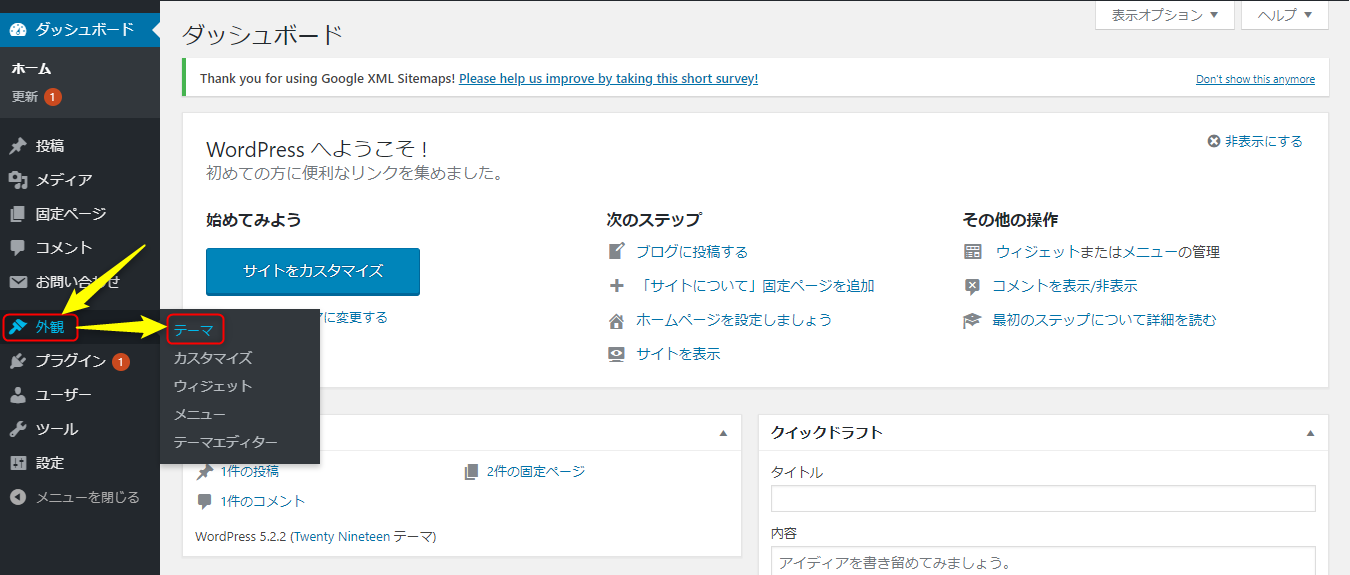
テーマ設定画面を開いたら、テーマファイルをアップロードするために画面上部の「新規追加」を選択。
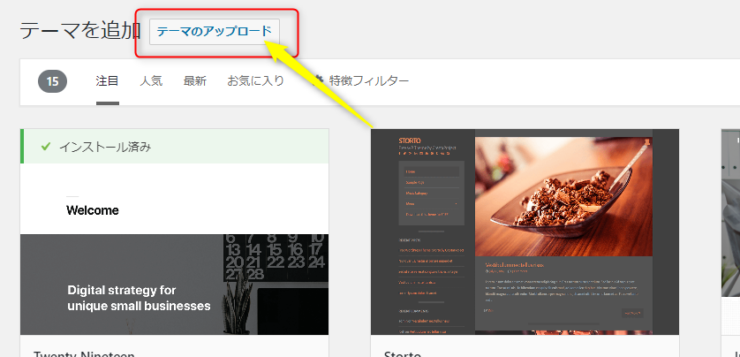
ダウンロードしておいた、親テーマ、子テーマの両方をアップロードしていく!
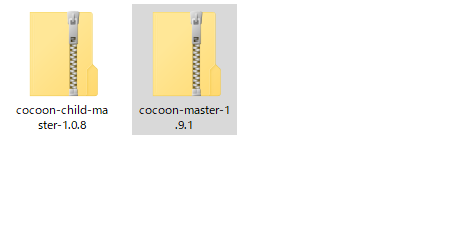
Cocoonの親テーマと子テーマ両方のアップロードが終わったところ
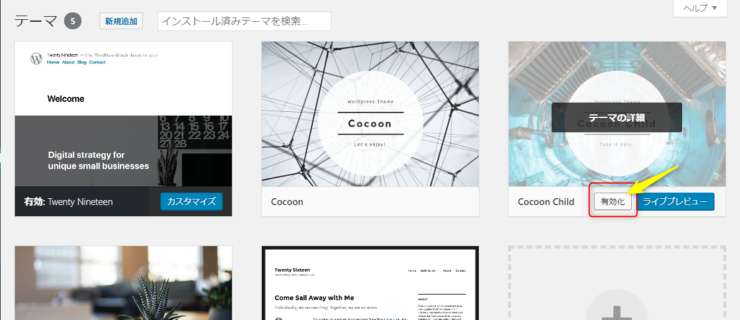
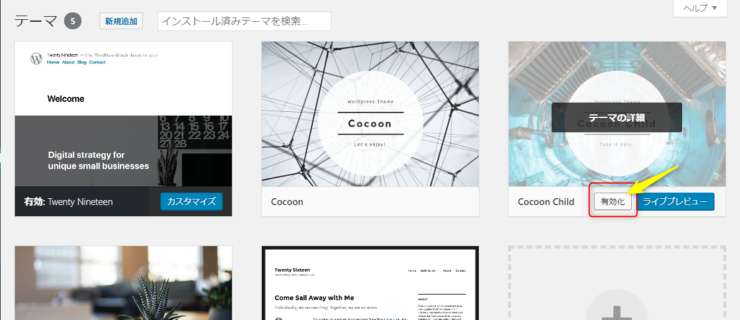
簡単ですよね!
実際に私が上記手順でテーマ(Cocoon)を設定したブログが以下です。


↑こうなるとデザインいじってばっかりで、記事がおろそかになるので気を付けてください…
テーマの設定だけじゃなく、アドセンスに受かる設定が知りたい!という方はこちらをご覧ください。
wordpressブログのおすすめの無料・有料テーマとテーマ設定方法のまとめ
- WordPressブログのテーマは有料と無料がある
- 有料テーマには複数サイト利用OKなものと、単独サイトのみ利用OKのものがある
- ブログを運営してからのテーマ変更は骨が折れる
- 最初にきっちりテーマを選んでおくことが大切
- おすすめはCocoon,JIN,ストーク
- ブログ運営もテーマ選びも、楽しく続けられること、デザインに時間がかからないこと、検索で上位表示されることが大事
設定自体は結構かんたんに済む
レンタルサーバーの契約や、ドメインの取得ができたあなたなら大丈夫です。
これからも私の良きライバルとして、ともにブログを頑張りましょう!
(@unyora3)
- ロリポップ!

- 高速なハイスピードプランが月額500円から使用可能
- ハイスピードプランなら同時アクセス数が無制限!
- 契約期間中のプラン変更も差額だけでOK
本当に大丈夫?